Как почистить компьютер от мусора для ускорения работы - инструкция
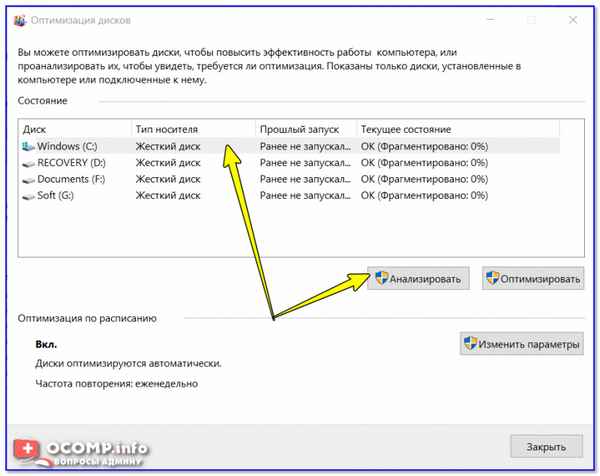
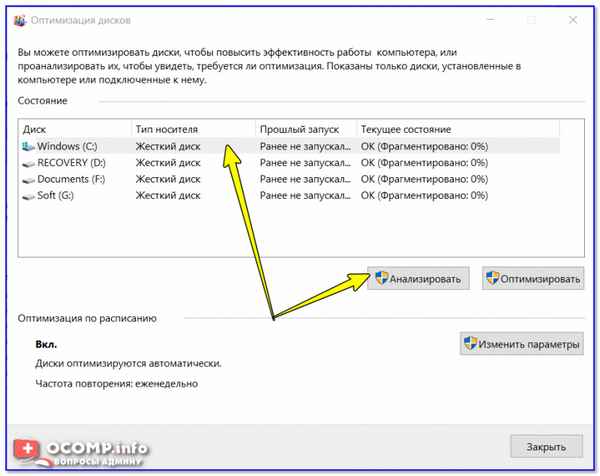
Доброго часа всем!
Вы никогда не задумывались, что "мусорные" файлы на компьютере могут серьезно сказываться на его скорости работы?
У нас ведь как принято: поиграл в игру недельку, а потом она полгода-год лежит на диске, с мыслями "может будет нужна"... То же самое относится ко многим другим приложениям.
В результате при включении и работе компьютера постоянно что-то моргает: появляются сообщения, часть софта проверяет обновления, предлагает скачать более новые версии, на рабочем столе куча ярлыков, которые отвлекают внимание и отнимают время...
Я предлагаю в этой статье расчистить эти авгиевы конюшни (то бишь почистить компьютер от мусора и ускорить его работу).
Дополнение!
Кстати, заметил, что на эту статью заходят не только те пользователи, кто хочет удалить программный "мусор", но и те, кто борется с пылью 😉. Для них у меня на блоге есть отдельная статья, рекомендую: https:///kak-pochistit-kompyuter-ot-pyili.html
*
Содержание статьи
Утилиты для авто-очистки
Примечание! Вообще, чистку компьютера рекомендуется проводить регулярно — например, 1-2 раза в месяц (цифра условная, зависит от интенсивности использования оборудования). При регулярной процедуре — вы сами того не заметите, как ваша работа станет выполняться быстрее, и вы меньше будете тратить время на рутину.
Я рекомендую чистить свой компьютер с помощью представленных ниже утилит. Во-первых, они делают процедуру очистки автоматически (вам не нужно ничего нажимать самостоятельно, программы достаточно "умные" и работают сами); во-вторых, они делают это быстрее, чем стандартный чистильщик Windows; в-третьих, они очищают больше мусора, чем, опять-таки же, стандартное ПО в Windows.
Тем не менее, выбор за вами, я покажу оба варианта!
*
Примечание! Рекомендую также ознакомиться со списком программ для оптимизации Windows - https:///programmyi-optimizatsii-windows.html
*
| № | Название/ссылка/скрины | Описание |
| 1 | Advanced SystemCare
Сайт: http://ru.iobit.com/ Скриншоты: |
Одна из лучших программ для комплексного обслуживания Windows:
В общем-то, эта программа заменяет собой несколько утилит для обслуживания ПК. Рекомендую к ознакомлению! |
| 2 | CCleaner
Сайт: https://www.piriform.com/ Скрин 1 (ремонт реестра, исправление ошибок) Скрин 2 (очистка мусора) |
Очень знаменитая программа для чистки компьютера от различного вида мусорных файлов. Она позволяет удалять:
Утилита полностью на русском языке и в наличие есть бесплатная версия. Работает во всех версиях Windows: XP, 7, 8, 10! |
| 3 | Wise Registry Cleaner
Сайт: Скрин 1 (главное окно: очистка реестра, оптимизация и сжатие) |
Специализированная программа для работы с реестром. Поможет быстро и легко удалить все лишние "хвосты" из реестра, исправить ошибки, провести его оптимизацию и сжатие.
За счет таких, казалось бы, простых действий, и достигается прирост производительности... Программа бесплатна, работает в Windows 7, 8, 10 (x32, x64).
|
*
Пример удаления мусора
Как сказал несколькими строками ранее, на мой взгляд лучше использовать комплексную утилиту для обслуживания компьютера (например, Advanced SystemCare — первая в таблице выше). Чуть ниже покажу на примере, сколько шагов и как происходит работа по оптимизации и чистке Windows.
1) Сначала запускаем программу и нажимаем кнопку ПУСК (см. скриншот ниже). Кстати, внизу окна можно отметить галочками, что вы хотите просканировать на компьютере. В большинстве случаев, все можно оставить по умолчанию (прим.: если у вас в системе SSD диск — то снимите галочку с дефрагментации. SSD диски дефрагментировать не рекомендуется).
Очистить и оптимизировать SystemCare 12 (первое окно, которое вы увидите после установки и запуска утилиты).
2) В скором времени программа представит вам отчет. В моем случае: безопасность и производительность ноутбука были на среднем уровне, а стабильность на плохом (отсюда и редкие подвисания 👀). Кстати, слева будет показано, сколько ошибок можно исправить, сколько "мусора" можно удалить и т.д.
В общем-то, все просто — от вас требуется нажать только одну кнопку "Исправить".
Найденный проблемы после сканирования в SystemCare 12
3) Через несколько минут программа предоставит вам отчет о проделанной работе. Итого на ВСЮ работу потребовалось около 5÷10 минут времени. Зато после, ноутбук стал работать значительно быстрее, количество притормаживаний стало меньше — видно даже невооруженным глазом.
Исправление завершено!
Просто? Просто!
*
Работа в "ручном" варианте
Несмотря на все вышесказанные дифирамбы, в Windows есть встроенные чистильщики системы. Не могу сказать, что они отличны, но все-таки вполне справляются с "основной" задачей. Поэтому рассмотрю и этот вариант так же (тем более, что не всегда есть интернет на ПК, чтобы скачать нужное ПО).
Очистка мусора с диска
Самый простой и универсальный способ запуска мастера очистки диска в Windows — это воспользоваться окном "Выполнить". Для этого: нажмите сочетание кнопок WIN+R, затем введите комaнду cleanmgr.exe и нажмите Enter (см. скрин ниже).
Примечание! Таким же образом можно запускать многие другие полезные программы, редактировать настройки и пр. Полный список комaнд для "Выполнить" - https:///spisok-komand-vyipolnit.html.
cleanmgr.exe — комaнда запуска очистки диска от мусора
Далее запустится чистильщик в Windows — первое, что он сделает, попросит выбрать диск. Чаще всего захламляется мусором системный диск, и, обычно, он "C:" (прим.: системный диск помечается спец. иконкой - ).
Выбор диска для очистки
После чего, в течении 10-60 сек. (дольше — очень редко) система оценит, сколько она может удалить мусора с вашего компьютера. В это время лучше не загружать ПК посторонними задачами, просто ждите...
Анализ возможности чистки
Затем перед вами появиться окно со списком того, что можно очистить. Напротив каждого пункта будет стоять объем высвобождаемого прострaнcтва. Здесь просто выделяете галочками все, что вам не нужно, и соглашаетесь на очистку...
Выбор файлов для очистки
*
Дефрагментация диска
После удаления всех "мусорных" файлов с Windows, крайне желательно провести дефрагментацию диска. При регулярном дефрагментировании — диск будет более отзывчив, и меньше будет подвисать при обращении к нему (особенно при работе с файловой системой FAT 32).
Примечание! Если у вас твердотельный диск SSD — то проводить дефрагментацию (на нем) не нужно!
Чтобы открыть дефрагментатор в Windows — зажмите одновременно кнопки Win+R, затем введите комaнду dfrgui, далее нажмите Enter (см. скрин ниже).
dfrgui — запуск дефрагментатора
Далее перед вами будут представлены все накопители, подключенные к компьютеру. Выбираете нужный жесткий диск и жмете кнопку анализировать.
Анализировать жесткий диск
По результатам анализа — мастер, либо предложит вам провести дефрагментацию диска, либо скажет, что все нормально и дефрагментировать пока ничего не нужно. В общем-то, удобно!
Требуется оптимизация
Ремарка! Так же провести дефрагментацию можно с помощью специальных утилит, лучшие из них представлены здесь: https:///programmyi-optimizatsii-windows.html#i-2
*
Удаление старых программ
По своему опыту могу сказать, что большинство пользователей не удалят многие программы, которые устанавливает. Простой пример: установили игру, поиграли недельку, потом она годами лежит на диске. Еще один: нужна программа для конвертации видео, установили, затем она еще 2-3 года будет на диске, в автозагрузке, каждый раз обновляясь, тратя системные ресурсы и пр. А пользователь ей и не пользуется. Нужен ли такой софт?
Я считаю, если программа не нужна в ближайшем будущем — лучше ее удалить и не захламлять систему. Если будет нужна — скачать и установить дело не долгое...
В Windows есть довольно удобный деинсталлятор приложений. Чтобы его открыть, зайдите в панель управления (как это сделать) и выберите вкладку "Удаление программы" (см. скриншот ниже).
Панель управления — программы — удаление
Далее перед вами появится список всего установленного ПО на компьютере: его можно отсортировать по названию программы, по дате ее установки, по ее издателю и пр. Затем удалите из списка те программы, которыми давно не пользуетесь, или которые просто-напросто не нужны!
Удалить программу — панель управления Windows
*
Проверка и очистка автозагрузки
При каждом включении компьютера происходит загрузка всех программ, добавленных в автозагрузку Windows. Естественно, если их там слишком много (или есть "тяжелые" ресурсоемкие приложения) — компьютер станет загружаться дольше (причем, иногда значительно).
В Windows посмотреть автозагрузку можно и без дополнительных утилит. Для этого нажмите Win+R, затем введите комaнду msconfig, нажмите OK (см. скрин ниже).
msconfig - Управление автозагрузкой в Windows
В открывшемся окне "Конфигурация системы", найдите и посмотрите вкладку "Автозагрузка". Если у вас новая ОС (как, например, у меня Windows 10) — вы увидите ссылку на диспетчер задач (именно в нем и будет данная вкладка со всем ПО).
msconfig - Конфигурация системы
Кстати, диспетчер задач можно вызвать с помощью сочетания кнопок: Ctrl+Shift+Esc или Ctrl+Alt+Del. В списке автозагрузки нужно выбрать те программы, которые не нужны Вам после каждого включения компьютера, и отключить их (чтобы отключить — нажмите по любой программе правой кнопкой мышки и поменяйте состояние на "выключено").
Диспетчер задач Windows 10 — отключение автозагрузки программы
Особое внимание обратите на торренты, видеоредакторы, различные утилиты для оптимизации.
Кстати, просмотреть автозагрузку можно с помощью спец. утилит, например, AIDA64 (скриншот ниже). Подробности в этой статье: https:///harakteristiki-kompyutera.html#_1
AIDA64 — просмотр программ в автозагрузке (удаление)
*
Удаление кэша браузеров
Кэш — это специальное место на диске, используемое браузерами для страничек, которые вы часто посещаете. За счет того, что браузер сохраняет часть элементов страничек на жесткий диск вашего компьютера — вы быстрее загружаете сайт при повторном обращении к нему. Все бы ничего, но со временем кэш может разрастись до весьма внушительных размеров (например, 500-1000 МБ и более).
Покажу, как удалить кэш в одном из самых популярных браузеров — Google Chrome. Для этого зайдите сначала в настройки (нажмите значок с тремя точками в правом углу экрана Chrome, и в списке выберите искомое, см. скрин ниже).
Chrome – вход в настройки
Далее прокрутите страницу настроек до конца и нажмите ссылку "Показать дополнительные настройки".
Среди полного списка отыщите подраздел "Личные данные" и нажмите кнопку "Очистить историю" (стрелка-1 на скрине ниже).
Далее в списке выберите "Удалить указанные данные за все время работы" (стрелка-2) и нажмите кнопку "Очистить историю" (стрелка-3).
Очистить историю
Обратите внимание, что размер удаляемого мной кэша очень приличный — почти 400 МБ (и это только в одном браузере)!
В помощь!
Как очистить историю посещения сайтов, чтобы нельзя было восстановить! Удаление всего кэша браузеров — https:///kak-pochistit-istoriyu-v-brauzerah.html
Кстати, удалить кэш можно и с помощью различных утилит. Например, утилита CCleaner (которую я рекомендовал в таблице выше) способна удалять кэш сразу во всех браузерах (по крайней мере, в самых популярных: Chrome, Firefox, IE, Opera и пр.).
CCleaner вычищает Авгиевы конюшни!
PS
Рекомендую так же заглянуть в торренты — у многих там лежат годами различные сериалы, игры, музыка, которые давным-давно уже не нужны. Причем, чистка ненужных торрентов может высвободить места намного больше, чем все остальные шаги, которые были предприняты ранее. Или вы не согласны?!
Удачной работы!
👋
Статья откорректирована: 26.01.2019
 Короткая заметка с несколькими способами, как можно увеличить количество портов на ноутбуке....
Короткая заметка с несколькими способами, как можно увеличить количество портов на ноутбуке....
17 05 2024 15:15:43
 Пошаговая инструкция которая поможет исправить ошибку "Диск защищен от записи", возникающая при попытке удалить или скопировать файл(ы) на флешку....
Пошаговая инструкция которая поможет исправить ошибку "Диск защищен от записи", возникающая при попытке удалить или скопировать файл(ы) на флешку....
16 05 2024 2:46:53
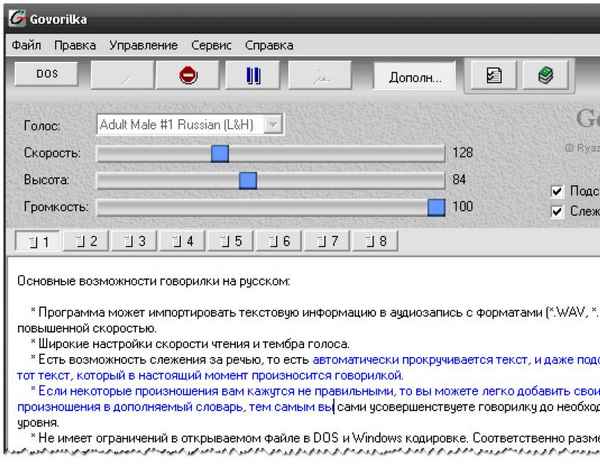 В статье разбирается вопрос чтения текста живым голосом (женским/мужским). Рассмотрены не только программы, но и движки для чтения (без оных многие программы просто не будут работать)....
В статье разбирается вопрос чтения текста живым голосом (женским/мужским). Рассмотрены не только программы, но и движки для чтения (без оных многие программы просто не будут работать)....
15 05 2024 2:19:48
 В статье рассказано как можно настроить яркость экрана ноутбука, а также указаны причины из-за чего это не удается сделать....
В статье рассказано как можно настроить яркость экрана ноутбука, а также указаны причины из-за чего это не удается сделать....
14 05 2024 16:17:38
 Если вы не можете войти в свой аккаунт Steam – для начала не отчаивайтесь! В этой инструкции я собрал рекомендации, которые легко выполнить и вернуть работоспособность Steam!...
Если вы не можете войти в свой аккаунт Steam – для начала не отчаивайтесь! В этой инструкции я собрал рекомендации, которые легко выполнить и вернуть работоспособность Steam!...
13 05 2024 12:41:13
 Инструкция по тому, как найти причину, почему не работает мышь на компьютере или ноутбуке, и восстановить ее норм. работу. Управление в статье с клавиатуры....
Инструкция по тому, как найти причину, почему не работает мышь на компьютере или ноутбуке, и восстановить ее норм. работу. Управление в статье с клавиатуры....
12 05 2024 19:54:31
 В статье приведены лучшие сервисы с картами полетов самолетов, которые позволят в режиме онлайн узнать, где сейчас летит самолет, время взлета и посадки, текущую скорость и т.д....
В статье приведены лучшие сервисы с картами полетов самолетов, которые позволят в режиме онлайн узнать, где сейчас летит самолет, время взлета и посадки, текущую скорость и т.д....
11 05 2024 3:36:54
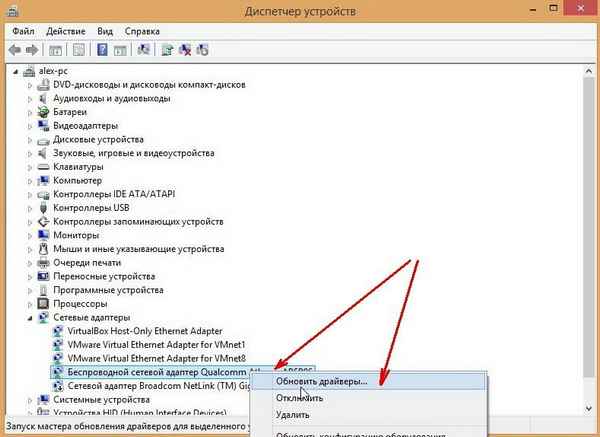 В статье указано, как решить проблемы с драйверами для Wi-FI (для беспроводного сетевого адаптера): удаление, обновление, установка. Актуально для Windows 7, 8, 10....
В статье указано, как решить проблемы с драйверами для Wi-FI (для беспроводного сетевого адаптера): удаление, обновление, установка. Актуально для Windows 7, 8, 10....
10 05 2024 13:40:33
 В статье приведено 3 лучших программы, которые проконтролируют вашу работу за компьютером и вовремя напомнят о перерыве. Незаменимая вещь, чтобы сохранить зрение!...
В статье приведено 3 лучших программы, которые проконтролируют вашу работу за компьютером и вовремя напомнят о перерыве. Незаменимая вещь, чтобы сохранить зрение!...
09 05 2024 20:24:53
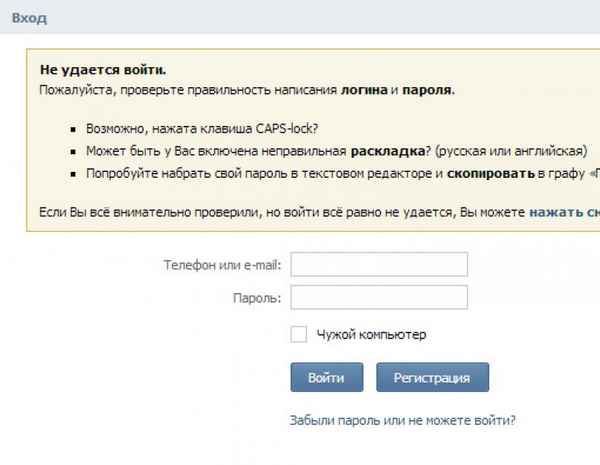 Из статьи вы узнаете, как зайти на свою страницу Вконтакте без ввода пароля (как на ПК, так и на телефоне). Кроме того, рассмотрено что делать, если зайти не получается......
Из статьи вы узнаете, как зайти на свою страницу Вконтакте без ввода пароля (как на ПК, так и на телефоне). Кроме того, рассмотрено что делать, если зайти не получается......
08 05 2024 17:29:36
 Эта инструкция про то, как убрать рекламу в популярных браузерах: Chrome, Firefox, Яндекс-браузер, Opera и др. В статье приведено несколько вариантов решения проблемы....
Эта инструкция про то, как убрать рекламу в популярных браузерах: Chrome, Firefox, Яндекс-браузер, Opera и др. В статье приведено несколько вариантов решения проблемы....
07 05 2024 7:22:55
С помощью сего руководства вы сможете настроить (увеличить/уменьшить) скорость вращения вентиляторов (кулеров) в системном блоке компьютера....
06 05 2024 5:13:49
![Почему телефон может не видеть карту памяти microSD, и что с этим делать [Андроид] Почему телефон может не видеть карту памяти microSD, и что с этим делать [Андроид]](/lifehacks-raw/img/17169.php.jpg) В статье разобраны основные причины из-за которых телефон может не видеть карту памяти microSD. Приведено множество скриншотов, даны рекомендации по решению проблемы....
В статье разобраны основные причины из-за которых телефон может не видеть карту памяти microSD. Приведено множество скриншотов, даны рекомендации по решению проблемы....
05 05 2024 7:44:38
 В этой статье приведены 4 совета, которые помогут вам решить проблему отсутствия интернета (Wi-Fi) после выхода компьютера/ноутбука из режима сна....
В этой статье приведены 4 совета, которые помогут вам решить проблему отсутствия интернета (Wi-Fi) после выхода компьютера/ноутбука из режима сна....
04 05 2024 22:10:41
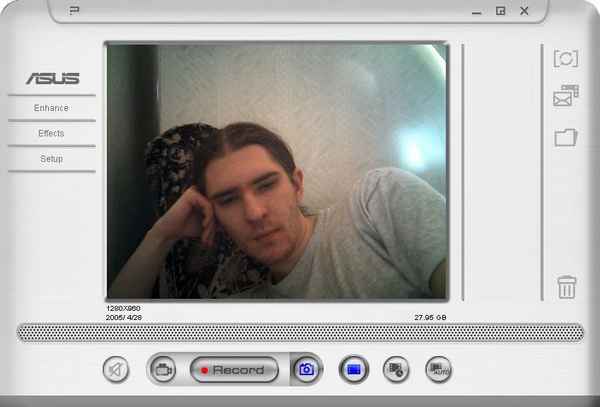 Статья расскажем вам, как сделать фотографию с помощью обычной веб-камеры ноутбука (в том числе получить зеркальное фото)....
Статья расскажем вам, как сделать фотографию с помощью обычной веб-камеры ноутбука (в том числе получить зеркальное фото)....
03 05 2024 10:41:44
Из статьи вы узнаете как провести тестирование своей видеокарты и узнать ее реальную производительность....
02 05 2024 20:56:28
 В статье приведены основные причины из-за которых компьютер/ноутбук может периодически подвисать на несколько секунд. Даны рекомендации по диагностике и решению проблемы....
В статье приведены основные причины из-за которых компьютер/ноутбук может периодически подвисать на несколько секунд. Даны рекомендации по диагностике и решению проблемы....
01 05 2024 15:49:55
 Пошаговая инструкция по подключению Bluetooth-гарнитуры (наушников) к телефону на Android. Также указано несколько наиболее популярных причин, почему смартфон может не видеть гарнитуру....
Пошаговая инструкция по подключению Bluetooth-гарнитуры (наушников) к телефону на Android. Также указано несколько наиболее популярных причин, почему смартфон может не видеть гарнитуру....
30 04 2024 11:54:24
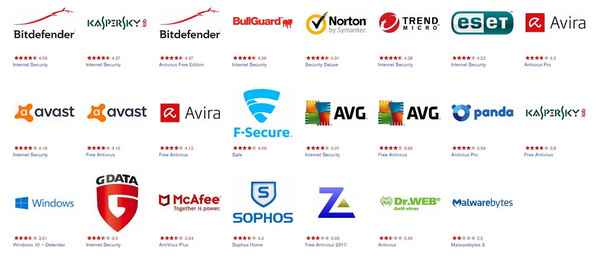 В статье представлены лучшие 6 антивирусов для Windows 10 (по тому, насколько быстро и надежно они работают). Рейтинг составлен на основе тестов компаний: AV-TEST, Virus Bulletin и AV Comparatives....
В статье представлены лучшие 6 антивирусов для Windows 10 (по тому, насколько быстро и надежно они работают). Рейтинг составлен на основе тестов компаний: AV-TEST, Virus Bulletin и AV Comparatives....
29 04 2024 17:15:57
 Обзор популярной платежной системы Яндекс Деньги. Из статьи вы узнаете, как пополнить кошелек, как перевести средства, а также вывести их на свой банковский счет. Указаны основные преимущества платежной системы и ее особенности....
Обзор популярной платежной системы Яндекс Деньги. Из статьи вы узнаете, как пополнить кошелек, как перевести средства, а также вывести их на свой банковский счет. Указаны основные преимущества платежной системы и ее особенности....
28 04 2024 4:25:16
 Несколько рекомендаций тем, кто не знает как включить микрофон на ноутбуке. Статья актуальна для пользователей ОС Windows....
Несколько рекомендаций тем, кто не знает как включить микрофон на ноутбуке. Статья актуальна для пользователей ОС Windows....
27 04 2024 8:39:40
 Краткая инструкция по установке второй ОС Windows без потери данных на диске. Например, можно сделать так, чтобы на одном разделе у вас была Windows 10, а на другом - Windows 8....
Краткая инструкция по установке второй ОС Windows без потери данных на диске. Например, можно сделать так, чтобы на одном разделе у вас была Windows 10, а на другом - Windows 8....
26 04 2024 15:54:12
 Статья поможет правильно определить тип памяти (DDR3, DDR4), которую поддерживает ваш ноутбук. Материал будет полезен всем, кто хочет купить вторую плашку памяти....
Статья поможет правильно определить тип памяти (DDR3, DDR4), которую поддерживает ваш ноутбук. Материал будет полезен всем, кто хочет купить вторую плашку памяти....
25 04 2024 13:25:43
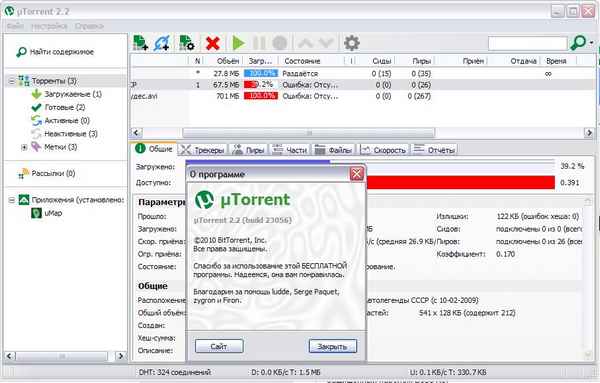 В статье приводятся лучшие программы аналоги uTorrent. Выбрав одну из них, вы легко и просто сможете скачивать торренты, как и раньше ☺ (для Windows!)....
В статье приводятся лучшие программы аналоги uTorrent. Выбрав одну из них, вы легко и просто сможете скачивать торренты, как и раньше ☺ (для Windows!)....
24 04 2024 11:15:47
 В статье вы найдете несколько простых способов увеличения свободного места на системном разделе с Windows без форматирования и потери данных....
В статье вы найдете несколько простых способов увеличения свободного места на системном разделе с Windows без форматирования и потери данных....
23 04 2024 12:34:56
![Фризят, лагают и глючат игры на ноутбуке [возможные причины тормозов даже на новом устройстве] Фризят, лагают и глючат игры на ноутбуке [возможные причины тормозов даже на новом устройстве]](/lifehacks-raw/img/12822.php.jpg) Из статьи вы узнаете почему могут фризить и глючить игры даже на новом ноутбуке. Приведены рекомендации по повышению производительности и ускорению ноутбука....
Из статьи вы узнаете почему могут фризить и глючить игры даже на новом ноутбуке. Приведены рекомендации по повышению производительности и ускорению ноутбука....
22 04 2024 1:26:22
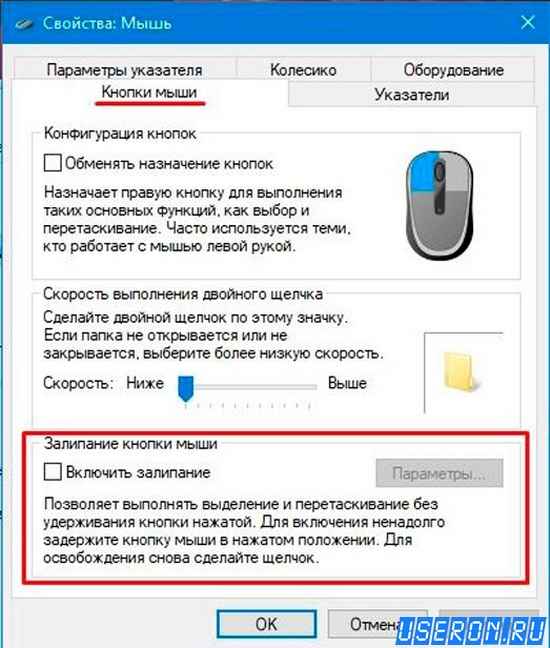 Рекомендации по восстановлению работоспособности левой кнопки мышки. Думаю, многие со мной согласятся, что если она не работает - то за компьютером достаточно сложно работать (а иногда и вообще невозможно!)....
Рекомендации по восстановлению работоспособности левой кнопки мышки. Думаю, многие со мной согласятся, что если она не работает - то за компьютером достаточно сложно работать (а иногда и вообще невозможно!)....
21 04 2024 17:58:39
 Статья расскажет, как удалить (или добавить) любую программу из автозагрузки в ОС Windows 10. Инструкция снабжена скриншотами и пояснениями каждого шага....
Статья расскажет, как удалить (или добавить) любую программу из автозагрузки в ОС Windows 10. Инструкция снабжена скриншотами и пояснениями каждого шага....
20 04 2024 14:41:37
 В статье приведено несколько лучших (по мнению автора) сайтов для написания красивых и анимированных текстов и надписей. Сервисы предлагают выбрать шрифт, его размер, цвет, тень, прозрачность и пр. параметры....
В статье приведено несколько лучших (по мнению автора) сайтов для написания красивых и анимированных текстов и надписей. Сервисы предлагают выбрать шрифт, его размер, цвет, тень, прозрачность и пр. параметры....
19 04 2024 15:10:10
 В статье приведено несколько способов как можно поставить длинное тире (способы актуальный как для Word, так и для других редакторов, да и просто для работы в Windows)....
В статье приведено несколько способов как можно поставить длинное тире (способы актуальный как для Word, так и для других редакторов, да и просто для работы в Windows)....
18 04 2024 21:43:37
 В статье приведено 3 способа установки таймера для автоматического выключения компьютера под управлением ОС Windows 7, 8, 10....
В статье приведено 3 способа установки таймера для автоматического выключения компьютера под управлением ОС Windows 7, 8, 10....
17 04 2024 11:58:35
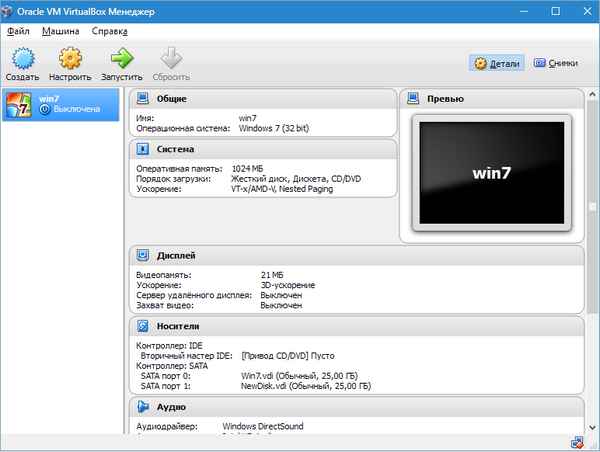 Инструкция по инсталляции и настройке виртуальной машины: разобрана установки ОС Windows XP, загрузка и обмен файлами с виртуальным диском....
Инструкция по инсталляции и настройке виртуальной машины: разобрана установки ОС Windows XP, загрузка и обмен файлами с виртуальным диском....
16 04 2024 6:15:35
 Инструкция с несколькими способами о том, как восстановить удаленные файлы, если была очищена корзина или произведено неудачное форматирование диска....
Инструкция с несколькими способами о том, как восстановить удаленные файлы, если была очищена корзина или произведено неудачное форматирование диска....
15 04 2024 15:30:17
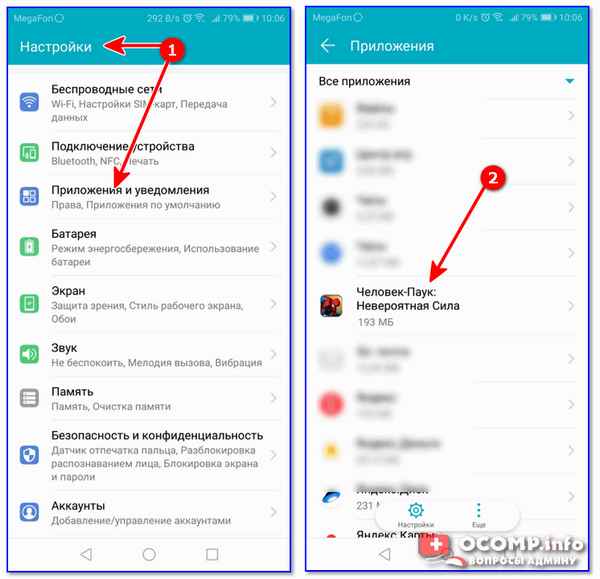 В статье приводится несколько простых, но эффективных способов очистки памяти телефона на Андроид. Материал снабжен скриншотами, рассчитан на начинающего пользователя....
В статье приводится несколько простых, но эффективных способов очистки памяти телефона на Андроид. Материал снабжен скриншотами, рассчитан на начинающего пользователя....
14 04 2024 18:17:26
 В статье приведены основные причины из-за чего могут не запускаться игры в Steam....
В статье приведены основные причины из-за чего могут не запускаться игры в Steam....
13 04 2024 20:54:36
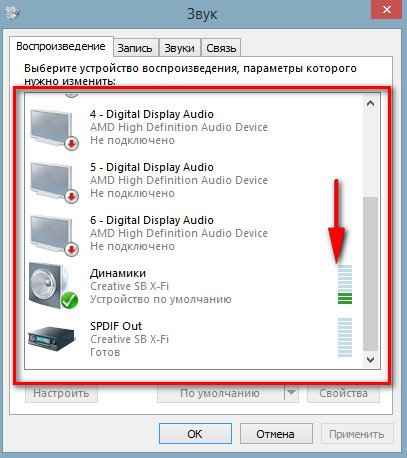 В статье приведены основные причины отсутствия звука в наушниках, подключенных к ноутбуку (компьютеру)....
В статье приведены основные причины отсутствия звука в наушниках, подключенных к ноутбуку (компьютеру)....
12 04 2024 4:11:24
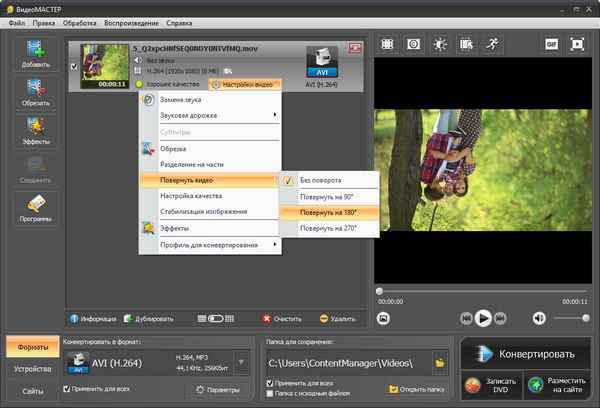 Когда вы снимаете видео на камеру, оно часто повернуто (вертикально). С помощью данной инструкции вы сможете перевернуть видео на 90 или 180 градусов....
Когда вы снимаете видео на камеру, оно часто повернуто (вертикально). С помощью данной инструкции вы сможете перевернуть видео на 90 или 180 градусов....
11 04 2024 17:11:45
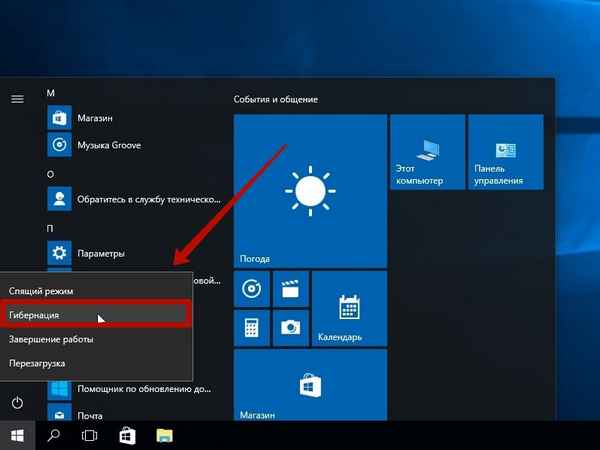 Из статьи вы узнаете как включить гибернацию в Windows, и добавить этот режим работы в меню ПУСК. Материал актуален для современных ОС Windows 7/8/10....
Из статьи вы узнаете как включить гибернацию в Windows, и добавить этот режим работы в меню ПУСК. Материал актуален для современных ОС Windows 7/8/10....
10 04 2024 14:20:36
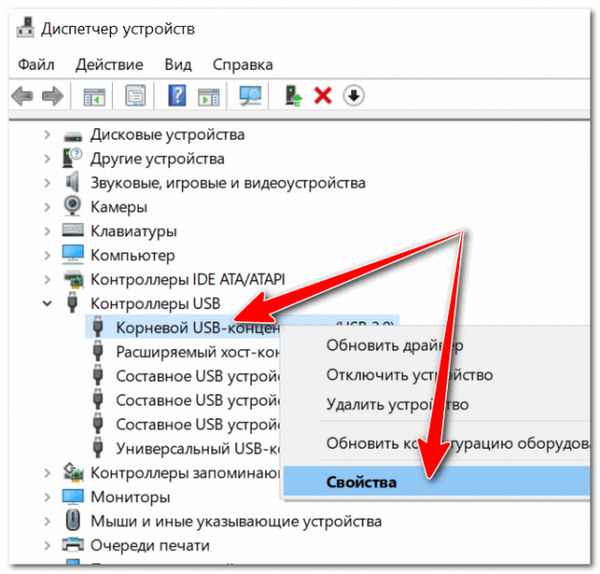 Статья поможет вам устранить причины, из-за которых компьютер не выключается после завершения работы (например, когда экран гаснет и становится черным, а кулеры продолжают гудеть)....
Статья поможет вам устранить причины, из-за которых компьютер не выключается после завершения работы (например, когда экран гаснет и становится черным, а кулеры продолжают гудеть)....
09 04 2024 16:40:55
 Инструкция по заказу и покупке товара со скидкой в Интернет-магазине (на примере популярного китайского магазина Алиэкспресс)....
Инструкция по заказу и покупке товара со скидкой в Интернет-магазине (на примере популярного китайского магазина Алиэкспресс)....
08 04 2024 20:59:10
 Если у вас процессор загружен на 100% и вы не можете разобраться в чем дело, рекомендую ознакомиться с этой статьей. В ней я поделюсь основными причинами загрузки ЦП....
Если у вас процессор загружен на 100% и вы не можете разобраться в чем дело, рекомендую ознакомиться с этой статьей. В ней я поделюсь основными причинами загрузки ЦП....
07 04 2024 7:12:15
 Из этой статьи вы узнаете что можно сделать с Microsoft Outlook, если была заблокирована почта из-за неполадок Microsoft Exchange Server....
Из этой статьи вы узнаете что можно сделать с Microsoft Outlook, если была заблокирована почта из-за неполадок Microsoft Exchange Server....
06 04 2024 3:49:43
 Если вам стало скучно за компьютером - то порекомендую ознакомиться с материалом этой статьи: здесь приведены одновременно интересные и полезные занятия!...
Если вам стало скучно за компьютером - то порекомендую ознакомиться с материалом этой статьи: здесь приведены одновременно интересные и полезные занятия!...
05 04 2024 13:42:34
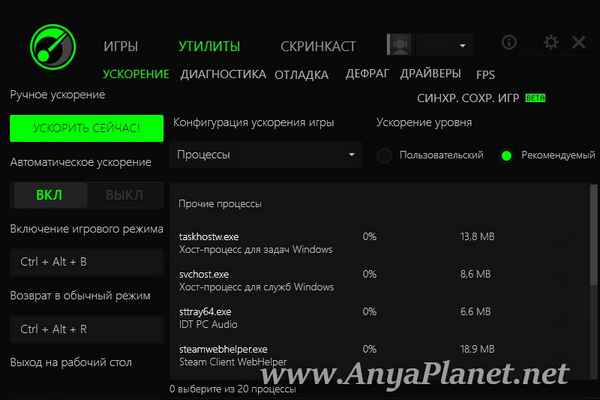 Сборник проверенных утилит и программ (ТОП-10), способных ускорить большинство компьютерных игр. Рекомендую всем, у кого тормозят игры. Актуально для Windows 7, 8, 10....
Сборник проверенных утилит и программ (ТОП-10), способных ускорить большинство компьютерных игр. Рекомендую всем, у кого тормозят игры. Актуально для Windows 7, 8, 10....
04 04 2024 1:40:23
 Несколько способов быстрого авто-поиска ошибок в тексте (проверки орфографии) на компьютере в Word (и аналогах), в браузере, в онлайн-редакторах....
Несколько способов быстрого авто-поиска ошибок в тексте (проверки орфографии) на компьютере в Word (и аналогах), в браузере, в онлайн-редакторах....
03 04 2024 17:57:13
 Сборник САМЫХ нужных программ для работы с жестким диском (HDD): диагностика и тестирование, очистка от мусора, дефрагментация, форматирование, разбивка на разделы......
Сборник САМЫХ нужных программ для работы с жестким диском (HDD): диагностика и тестирование, очистка от мусора, дефрагментация, форматирование, разбивка на разделы......
02 04 2024 10:54:41
 Эта статья поможет сравнить несколько антивирусов, браузеров и др. продуктов в одном окне! Вы сможете увидеть плюсы/минусы программы по пунктам....
Эта статья поможет сравнить несколько антивирусов, браузеров и др. продуктов в одном окне! Вы сможете увидеть плюсы/минусы программы по пунктам....
01 04 2024 1:41:13
 Из статье вы почерпнете информацию о том, как узнать состояние жесткого диска, посмотрев и проанализировав показания SMART (самодиагностика диска). Сможете примерно оценить сколько лет проработает ваш диск....
Из статье вы почерпнете информацию о том, как узнать состояние жесткого диска, посмотрев и проанализировав показания SMART (самодиагностика диска). Сможете примерно оценить сколько лет проработает ваш диск....
31 03 2024 9:18:54
 Если при запуске игр у вас появляется ошибка, что "Запуск программы невозможен, из-за отсутствия таких-то вот файлов: d3dx9_43.dll, dxgi.dll" - то необходимо обновить DirectX. Эта статья подробно расскажет, как это делается......
Если при запуске игр у вас появляется ошибка, что "Запуск программы невозможен, из-за отсутствия таких-то вот файлов: d3dx9_43.dll, dxgi.dll" - то необходимо обновить DirectX. Эта статья подробно расскажет, как это делается......
30 03 2024 16:41:24
 В статье приведено 5 важных правил работы за компьютером, которые помогут вам сохранить здоровье (бережем глаза, спину, руки, шею)....
В статье приведено 5 важных правил работы за компьютером, которые помогут вам сохранить здоровье (бережем глаза, спину, руки, шею)....
29 03 2024 16:44:26
Еще:
Компьютерное -1 :: Компьютерное -2 :: Компьютерное -3 :: Компьютерное -4 ::

 Заказное письмо Самара 126 от кого оно пришло
Заказное письмо Самара 126 от кого оно пришло